Ready 品牌型号:联想GeekPro 2020 系统:win10 1909 64位企业版 软件版本:Adobe Photoshop cs6 部分用户可能电脑型号不一样,但系统版本一致都适合该方法。 ps怎么旋转复制 ,下面与大家分享
品牌型号:联想GeekPro 2020
系统:win10 1909 64位企业版
软件版本:Adobe Photoshop cs6
部分用户可能电脑型号不一样,但系统版本一致都适合该方法。
ps怎么旋转复制,下面与大家分享ps图层怎么旋转复制的教程。
1第一步打开ps,点击新建,创建,点击左侧工具栏的椭圆工具
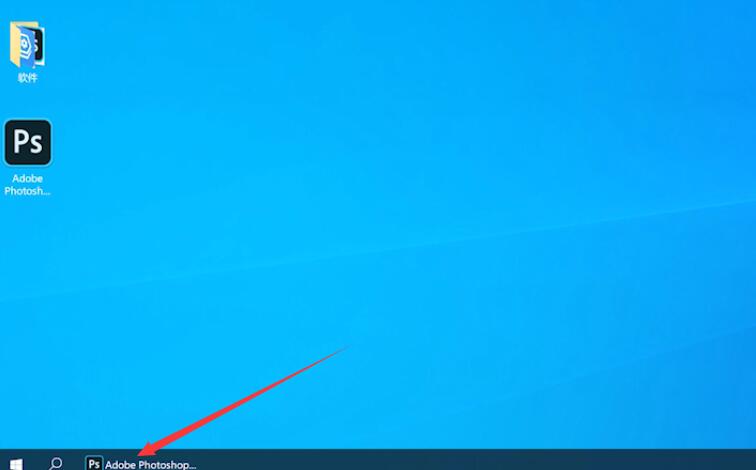
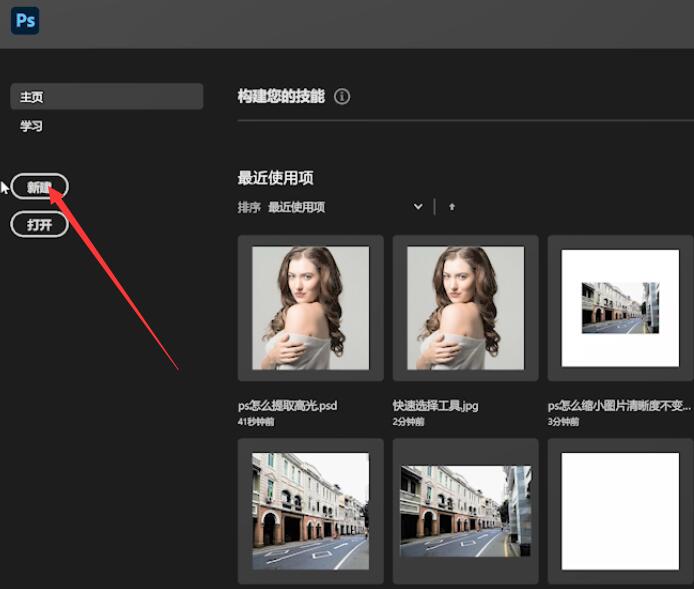
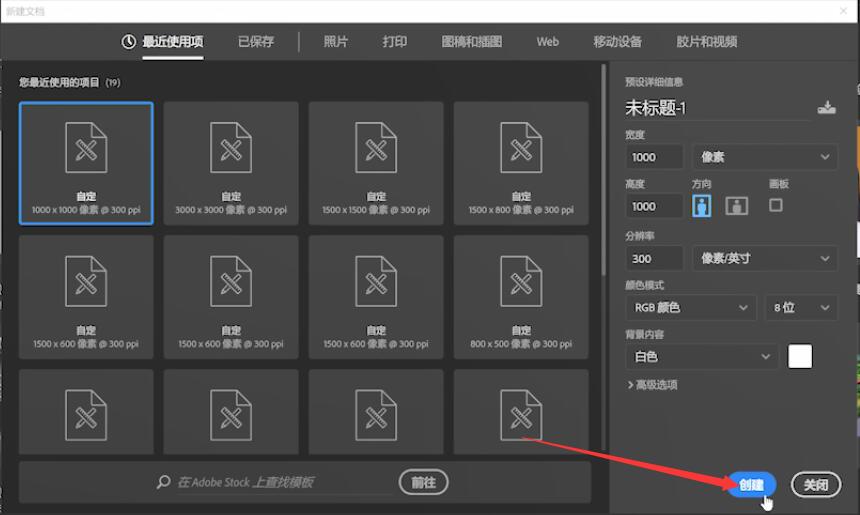
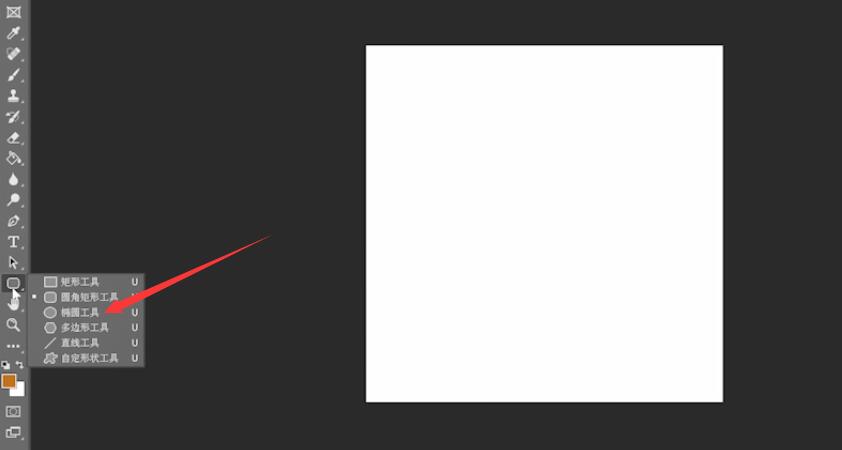
2第二步在新画布上画出椭圆,ctrl+T打开自由变换工具,在上方调整角度数值
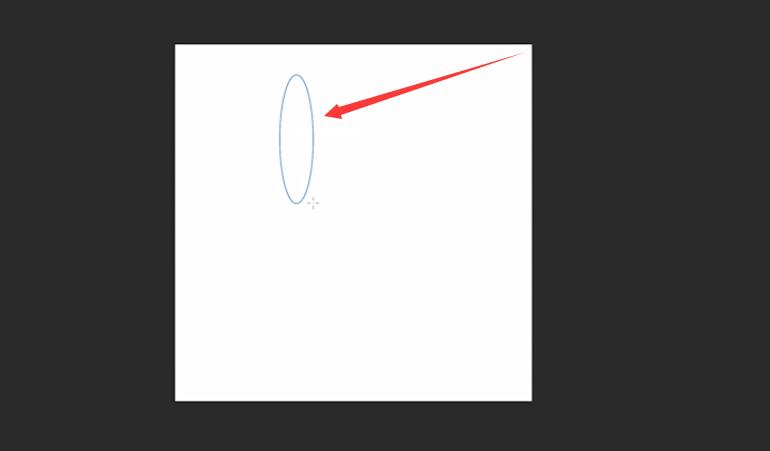
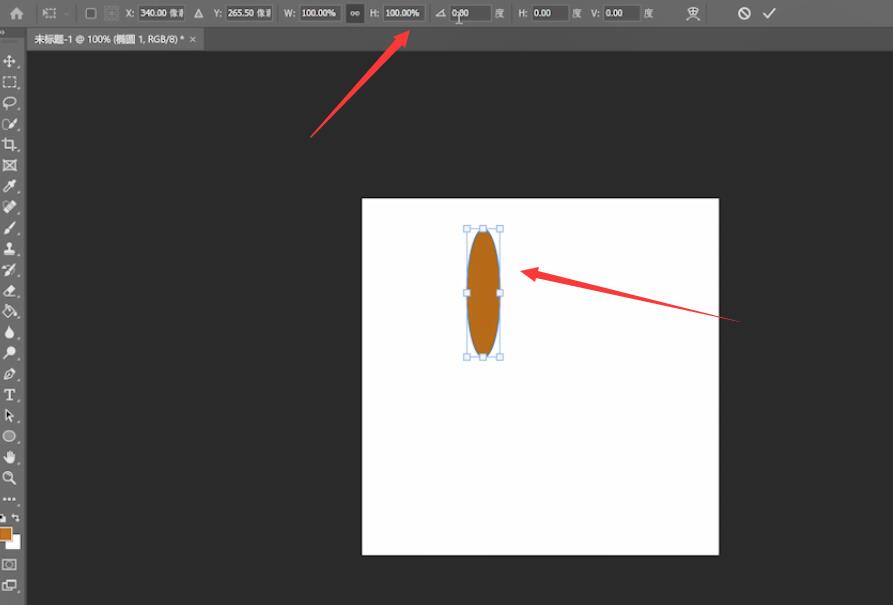
3第三步最后按住ctrl+shift+alt,重复按T即可
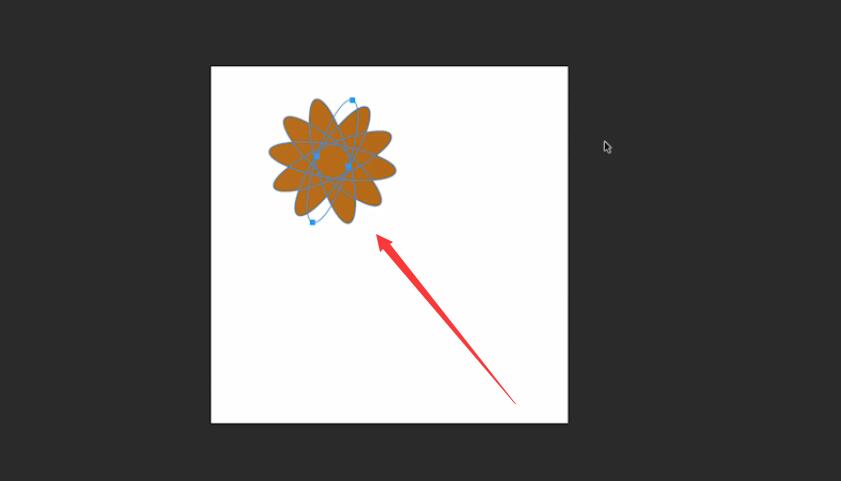
以上就是ps如何旋转复制的内容,希望对大家有所帮助。
【转自:http://www.yidunidc.com/mggfzq.html 网络转载请说明出处】